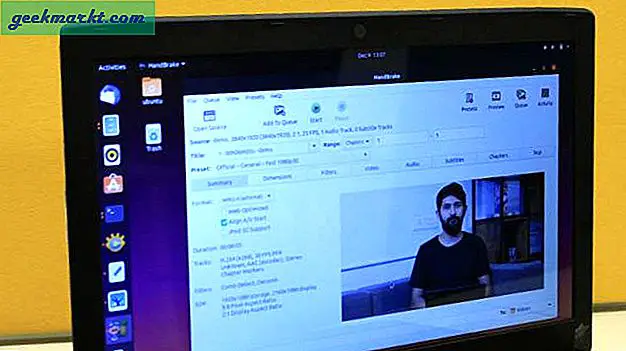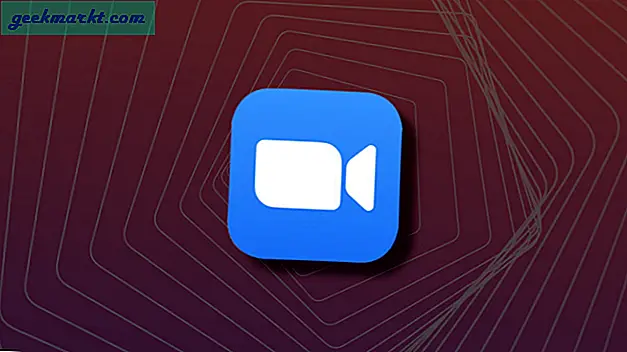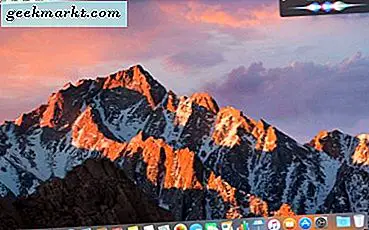Trong một biển ứng dụng thiết kế đồ họa, Canva tự hào nổi bật với các tính năng sáng tạo, trình chỉnh sửa kéo và thả, hàng nghìn mẫu phong phú, v.v. Công ty khởi nghiệp trị giá hàng tỷ người Úc đang làm rung chuyển ngành thiết kế với các tiện ích bổ sung chu đáo và khả năng chia sẻ liền mạch. Một trong những công cụ Canva tốt nhất là làm cho nền trong suốt trong khi xuất thiết kế. Đọc cùng để tìm hiểu cách làm cho nền của hình ảnh trong suốt trong ứng dụng Canva.
Làm cho nền trong suốt ở Canva
Một công cụ thiết kế đồ họa chuyên nghiệp như Canva cho phép bạn sử dụng văn bản, ảnh, lớp và các phần tử đồ họa chồng lên nhau để có một thiết kế gắn kết.
Việc phân lớp các phần tử này chỉ hoạt động khi bạn sử dụng nền trong suốt, để bắt đầu. Giờ đây, bạn không cần phải là nhà thiết kế chuyên nghiệp hoặc người dùng thành thạo Canva để sử dụng hình nền trong suốt trong ứng dụng. Nếu bạn đã chọn mức giá Canva Premium, bạn có thể dễ dàng tạo nền trong suốt trong Canva.
Tại sao bạn cần một đồ họa để có một nền trong suốt
Khi bạn phân lớp hình ảnh, bạn cần có nền trong suốt. Cho dù bạn đang thêm hình mờ vào hình ảnh của mình, tạo đồ họa cho phương tiện truyền thông xã hội hay thiết kế tài liệu in cho kế hoạch tiếp thị của mình, hình ảnh có nền trong suốt có thể được xếp lớp để tạo ra các thiết kế bắt mắt, chuyên nghiệp.
Làm thế nào để Làm cho nền trong suốt ở Canva
Trong ví dụ dưới đây, chúng tôi sẽ tạo một thiết kế từ đầu và bạn sẽ thấy sự khác biệt lớn như thế nào mà nền trong suốt có thể tạo ra cho hình ảnh cuối cùng.
1. Mở trang chủ của Canva.
2. Đăng nhập bằng thông tin đăng nhập tài khoản của bạn hoặc nhanh chóng tạo tài khoản bằng thông tin đăng nhập Google hoặc Facebook.
3. Tạo một thiết kế logo mới từ đầu. Trong ví dụ dưới đây, tôi đang thực hiện một tùy chỉnh TechList logo với TL tên viết tắt.
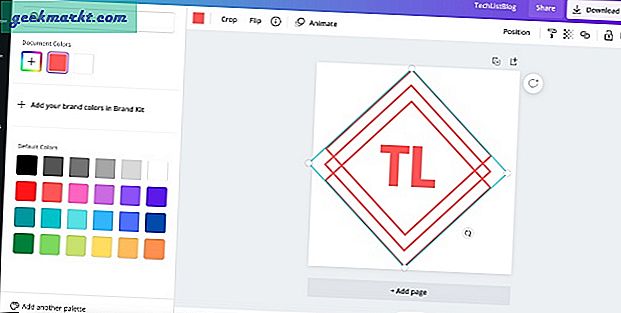
4. Tôi đã sử dụng các yếu tố hình vuông và cố gắng tạo một biểu trưng ví dụ cho bài đăng.
5. Với mục đích hiện tại, tôi đang giữ màu cam làm màu chủ đạo của biểu trưng.
6. Sau khi hoàn thiện thiết kế, khi tôi nhấn nút Tải xuống ở góc trên bên phải, tôi có tùy chọn sử dụng nền trong suốt.
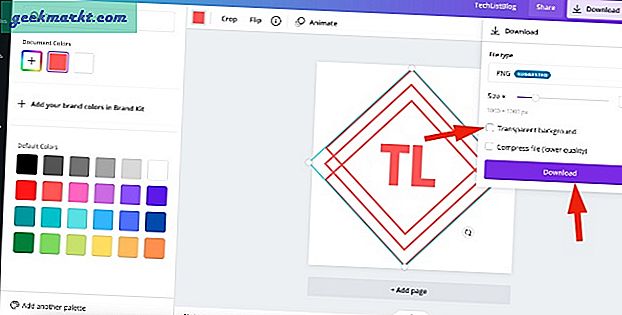
7. Đối với bản demo, tôi đã tải xuống logo đã tạo có và không có nền trong suốt.
Bây giờ hãy mở cả hai hình ảnh từ menu trình quản lý tệp và bạn sẽ thấy một hình ảnh có nền trắng xấu xí và một hình khác có nền trong suốt mà bạn có thể dễ dàng sử dụng trong các dự án thiết kế khác.
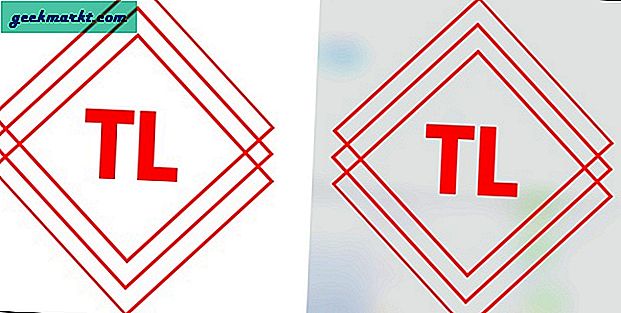
Làm thế nào để Xóa nền khỏi Canva
Giả sử tôi chỉ có một văn bản hoặc hình ảnh biểu trưng với nền màu trắng hoặc bất kỳ màu nào khác. Bây giờ tôi không thể sử dụng nó trong bất kỳ áp phích nào vì nó trông sẽ không đẹp. Vì vậy, thay vì dựa vào các công cụ của bên thứ ba để xóa nền, bạn có thể xóa nó khỏi chính Canva.
Đúng, bạn nghe đúng đấy. Canva có một công cụ xóa nền được tích hợp sẵn để giúp bạn thực hiện các thay đổi có liên quan mà không cần rời khỏi ứng dụng web. Cho phép tôi giải thích bằng cách sử dụng biểu trưng đã tải xuống ở trên.
1. Mở trang chủ của Canva và bắt đầu tạo áp phích hoặc thiết kế.
2. Trong ví dụ bên dưới, tôi đang tạo hình ảnh tính năng bài đăng trên blog cho một trang web TechList hư cấu.
3. Bây giờ, tôi muốn thêm thương hiệu cá nhân với logo TL mà chúng tôi đã tạo.
4. Đi đến Tải lên từ thanh bên trái và tải lên hình ảnh có nền trắng.
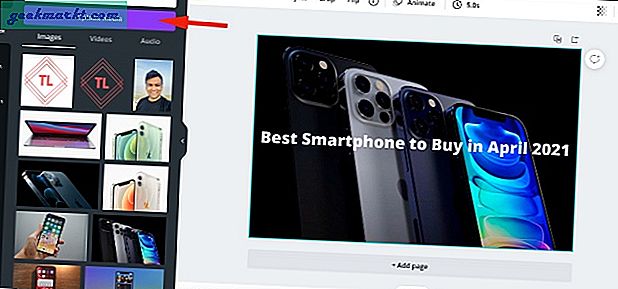
5. Bây giờ khi bạn cố gắng thêm nó vào áp phích, nó sẽ trông xấu xí và lạc lõng.
6. Chọn hình ảnh và nhấp vào Các hiệu ứng ở thanh menu phía trên.
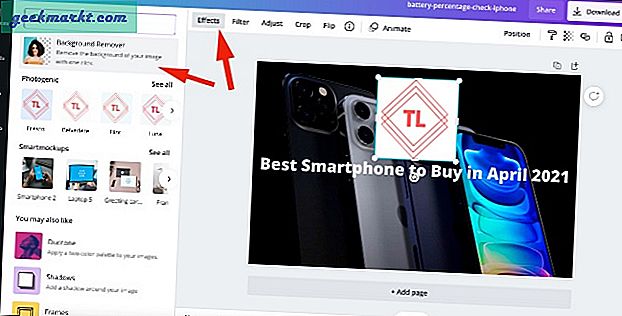
7. Lựa chọn Xóa nền, hãy dành một phút và bạn sẽ có một logo sạch để sử dụng.
8. Bấm vào Minh bạch ở góc trên bên phải và theo mặc định, nó được đặt ở 100.
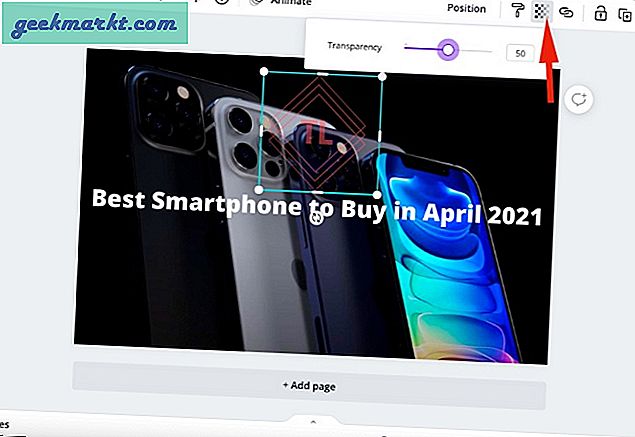
9. Sử dụng thanh trượt và thử với độ trong suốt của logo cho đến khi bạn hài lòng.
Đó là nó. Triển khai logo và bạn đã sẵn sàng tải xuống áp phích từ Canva.
Kết thúc: Làm cho nền trong suốt ở Canva
Canva là một công cụ thiết kế đồ họa tuyệt vời. Giao diện người dùng dễ điều hướng và các tính năng dễ tìm và sử dụng hơn. Nó có sẵn cho cả nền tảng Android và iOS và dưới dạng ứng dụng web. Không có ứng dụng dành cho máy tính để bàn vì Canva, như Figma, đã sử dụng cách tiếp cận web ưu tiên. Hãy tiếp tục, thử và khám phá khả năng vô tận để tạo áp phích, sơ yếu lý lịch và đồ họa thông tin.